Як налаштувати звук в Bandicam
Коректне відтворення звуку під час запису відео з екрану комп'ютера буває дуже важливо під час запису навчальних матеріалів або онлайн-виступів. У даній статті ми розповімо як спочатку налаштувати якісний звук в Bandicam, програмою для запису відео з екрану комп'ютера.
Як налаштувати звук в Bandicam
1. Заходимо на вкладку «Відео» і в розділі «Запис» вибираємо «Налаштування»
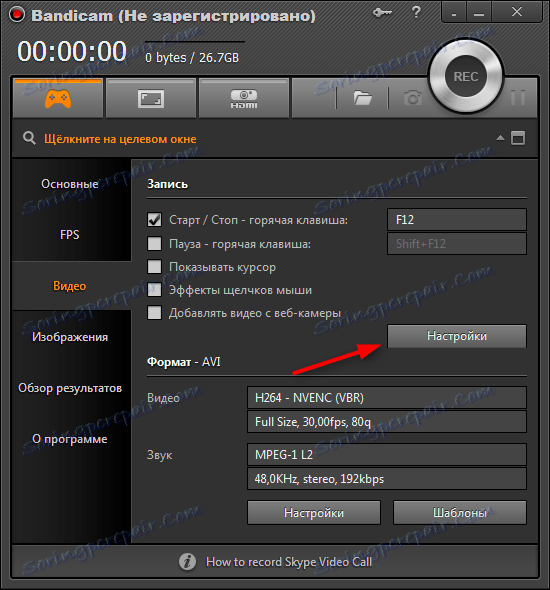
2. Перед нами відкривається вкладка «Звук» на панелі налаштувань. Щоб включити звук в Бандікам, досить лише активувати галочку «Запис звуку», як показано на скріншоті. Тепер відео з екрану буде записуватися разом зі звуком.
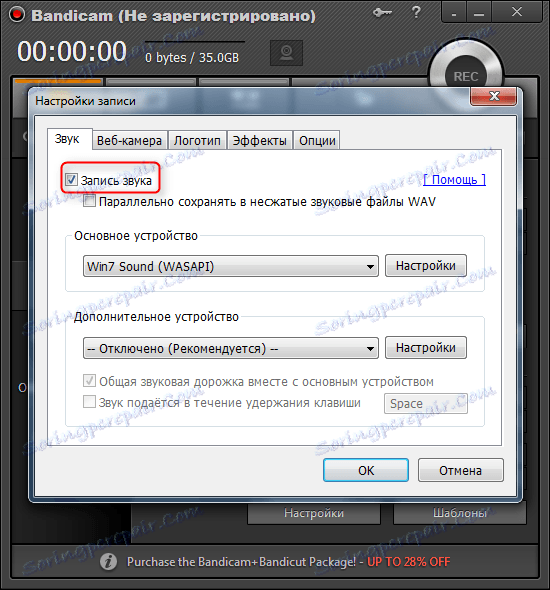
3. Якщо ви використовуєте веб-камеру або вбудований мікрофон на ноутбуці потрібно виставити в якості основного пристрою «Win 7 sound (WASAPI)» (За умови використання Windows 7).
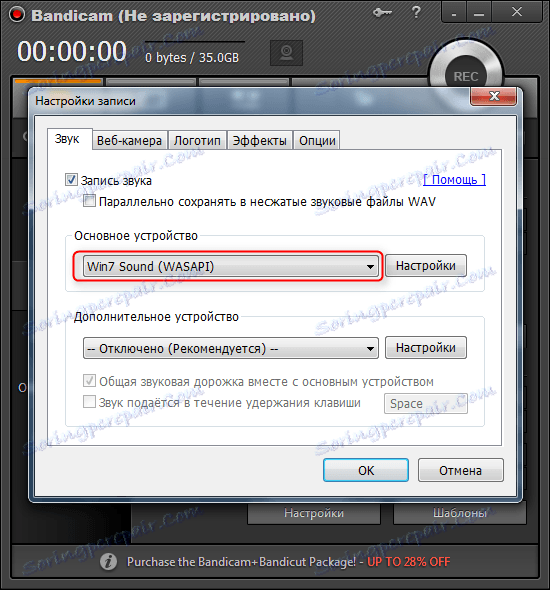
4. Настроїмо якість звуку. На вкладці «Відео» в розділі «Формат» заходимо в «Налаштування».
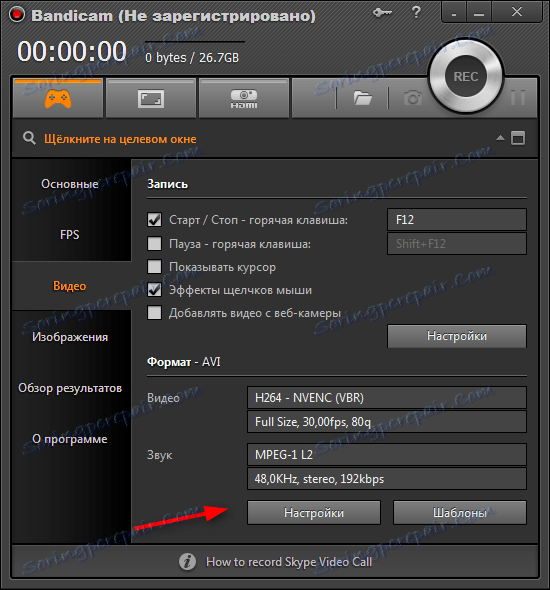
5. Нас цікавить бокс «Звук». У випадаючому списку «Бітрейт» можна налаштувати кількість кілобіт в секунду для записуваного файлу. Це вплине на розмір записуваного відео.
6. Список, що випадає «Частота» допоможе зробити звук в Бандікам якіснішим. Чим вище частота - тим краще якість звуку на записи.
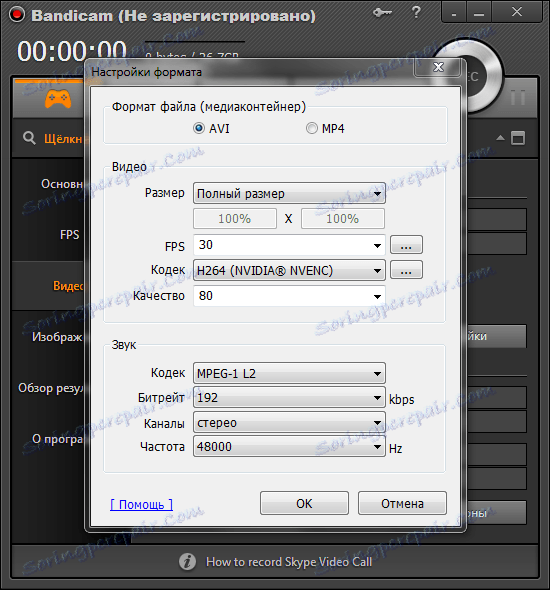
Дана послідовність підходить для повноцінної запису мультимедійних файлів з екрану комп'ютера або веб-камери. Однак на цьому можливості Bandicam не вичерпуються, ви можете також підключати мікрофон і записувати звук з його допомогою.
урок: Як включити мікрофон в Bandicam
Читайте також: Програми для захоплення відео з екрану комп'ютера
Ми розглянули процес налаштування запису звуку для програми Bandicam. Тепер записуються відео матимуть вищу якість та інформативність.
